Si vous avez déjà pris le temps de créer un menu de navigation parfait pour votre site web WordPress, la prochaine chose sur votre liste de chose à faire, devrait être de travailler sur la visibilité de votre site web par les utilisateurs connectés.
Pour de nombreux sites web, il n’est pas nécessaire de personnaliser le menu de navigation en fonction des utilisateurs connectés. Toutefois, si vous avez un site web où l’on retrouve plusieurs utilisateurs avec des rôles distincts alors la personnalisation du menu est presque indispensable.
Découvrez Comment ajouter un menu de navigation personnalisé sur WordPress
Voici quelques-unes des raisons pour lesquelles vous voudrez peut-être faire une personnalisation de votre menu :
- Vous offrez à certains membres un accès privilégié à certaines pages, le contenu et vers les pages de profil personnel.
- Vous acceptez un « Guest Post » et vous souhaitez leur donner un moyen facile pour se connecter sans qu’ils n’aient accès à votre page de connexion.
- Vous avez une variété d’utilisateur qui visitent votre site Web et vous devez restreindre l’accès à certaines parties de votre site web sur la base du rôle qu’ils jouent (c’est-à-dire administrateur, éditeur, contributeur, client, etc…)
- Vous exécutez un forum et vous voulez donner aux utilisateurs enregistrés l’accès à une zone privée de discussion.
- Vous souhaitez afficher un lien d’inscription uniquement pour les utilisateurs qui ne sont pas connectés ou qui ne peuvent pas avoir accès au reste de votre site Web.
Si vous cherchez des outils simples qui vous permettront de personnaliser l’affichage du menu en fonction des utilisateurs connectés, alors continuez à lire ce qui suit.
Mais avant, si vous n’avez jamais installé WordPress découvrez Comment installer un blog WordPress en 7 étapes et Comment rechercher, installer et activer un thème WordPress sur votre blog
Ensuite revenons vers ce pourquoi nous sommes là.
Quelques plugins pour personnaliser les menus WordPress
Les plugins jouent un rôle crucial dans ce processus. Nous allons commencer :
1. WordPress User Role Manager
WordPress User Role Manager est un plugin WordPress qui vous permet de créer et de gérer facilement les rôles d’utilisateur sur votre site Web. Avec ce plugin très facile à utiliser, vous pourrez ajouter de nouveaux rôles d’utilisateur sur votre site web WordPress en cliquant sur un bouton.
Utilisez ce simple gestionnaire de rôle pour entrer un nom pour un nouveau rôle, puis cliquez sur Enregistrer. Vous pouvez également gérer les capacités de chaque rôle, qu’il s’agisse d’un rôle d’utilisateur par défaut automatiquement fonctionnel, ou d’un nouveau rôle d’utilisateur que vous avez créé vous-même.
Télécharger | Démo | Hébergement Web
2. Visual Admin Menu
Visual Admin Menu est un plugin WordPress qui permet d’empêcher à un utilisateur ou un groupe d’utilisateurs ou même des rôles d’utilisateur, d’avoir accès aux pages WordPress ou à n’importe quelle page de plugin, avec la possibilité d’afficher ou de masquer des menus et sous-menus.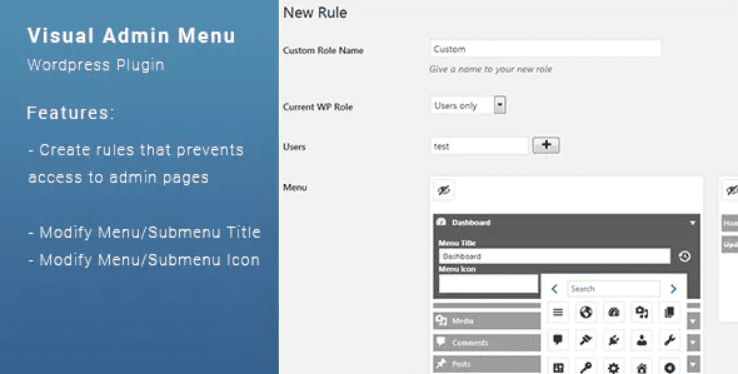
Ses fonctionnalités sont entre autres : la création d’un rôle personnalisé basé sur les rôles de WordPress, d’un rôle personnalisé basé sur les utilisateurs WordPress, la possibilité d’ajouter, de modifier, et de supprimer une règle de rôle, la restriction de l’accès aux pages de WordPress (publications, pages, médias, paramètres, etc.) ainsi que l’accès aux pages de n’importe quel plugin WordPress installé, la possibilité de masquer le menu du plugin ou le sous-menu d’un plugin
Télécharger | Démo | Hébergement Web
3. Roles, Capabilities and Sessions Manager
Ce plugin WordPress est aussi simple que son nom le laisse croire, et il fait exactement ce pourquoi il a été conçu. Il vous donne donc la possibilité de créer et de gérer des rôles, de créer et de gérer des privilèges.
Elle permet aussi de créer des sessions de gestion des utilisateurs en ligne, bloquer les utilisateurs en ligne et définir le délai de connexion. Installez ce plugin WordPress et manager désormais vos utilisateurs ainsi que les rôles qui leurs sont associés
Télécharger | Démo | Hébergement Web
4. Pages by User Role Plugin
Ces deux plugins sont liés les uns aux autres et vont paraître semblables, mais ils vous aideront à atteindre deux objectifs différents.
Pour « Pages by User Role Plugin », il vous aidera à faire exactement cela : restreindre l’accès des utilisateurs aux différentes pages, aux articles et les différents formats de publication sur votre site Web. Cela ne signifie que les pages ne seront pas visibles dans votre menu et qu’ils ne s’afficheront pas dans une recherche WordPress.
Télécharger | Démo | Hébergement Web
5. Menu by User Role Plugin
Maintenant, pour le développeur qui veut se concentrer sur la création de menu plutôt que sur l’accès au page spécifique, ce plugin vous conviendra.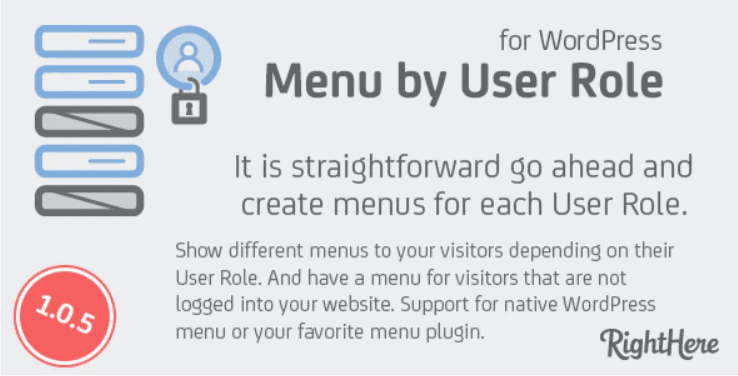
Avec ce dernier en effet, vous pouvez créer un menu qui est à la disposition du grand public, un menu pour les utilisateurs connectés, ou un menu pour chaque différents types d’utilisateurs qui ont accès à votre site web.
Télécharger | Démo | Hébergement Web
6. WooCommerce Role Discount
Avant ce plugin, il n’y avait pas de moyen possible de créer des remises multiples pour différents rôles d’utilisateur. Avec « WooCommerce Role Discount », vous pouvez profiter du système de coupons intégrés de WooCommerce et des rôles utilisateur de WordPress.
Ajoutez autant de rôles personnalisés que vous le souhaitez et créez des remises pour chacun d’eux. Comme cela est basé sur le système de coupons de WooCommerce, vous pouvez simplement utiliser tout le système de coupons pour chaque rôle.
Télécharger | Démo | Hébergement Web
7. WooCommerce Role-O-Matic
Le plugin WooCommerce Role-O-Matic (WCRA) est un outil puissant qui permet à l’administrateur de la boutique en ligne de créer des « règles » qui attribuent dynamiquement des rôles aux clients en fonction des montants dépensés au cours des périodes configurées ou des produits achetés.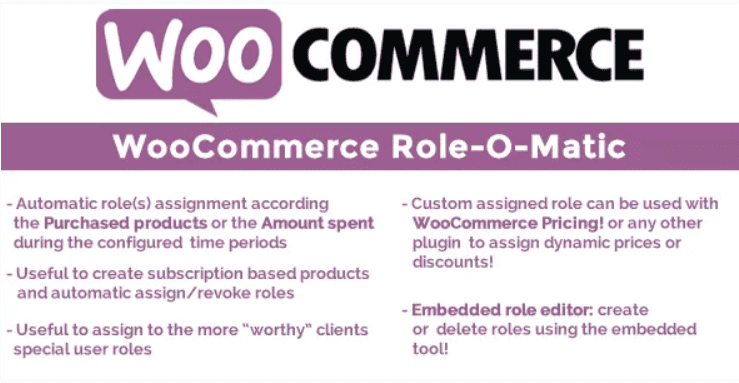
Cet outil peut être très utile car il peut être utilisé avec WooCommerce Pricing (ou tout autre plugin tiers) pour attribuer dynamiquement des prix ou des remises en fonction des rôles attribués.
Télécharger | Démo | Hébergement Web
8. WPFront User Role Editor Plugin
Voici un autre plugin qui va vous permettre de gérer les rôles des utilisateurs et leur accès. La principale différence avec ce dernier c’est que vous pouvez créer de nouveaux rôles personnalisés pour votre site web, plutôt que de compter sur les rôles par défaut de WordPress. 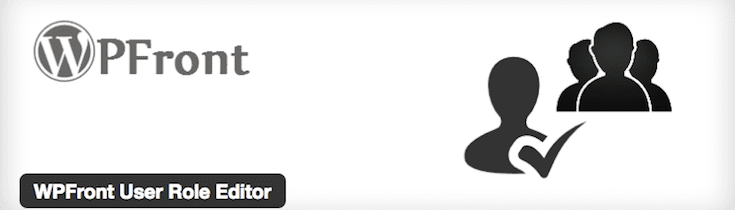
Vous pouvez également modifier les noms des rôles standards pour donner aux utilisateurs une expérience plus personnalisée.
Télécharger | Démo | Hébergement Web
9. Nav Menu Roles Plugin
Ce plugin n’a pas grand-chose de spéciale, mais il vous donnera un contrôle facile sur les pages ou des liens, en vous permettant de les masquer ou de les afficher au sein du menu de votre site web. 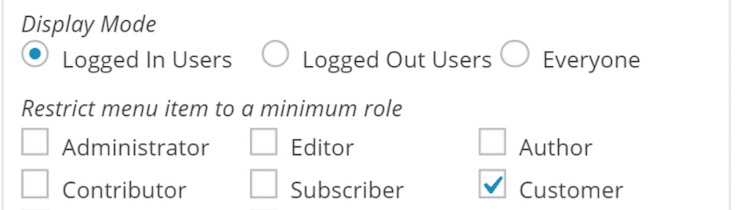
Vous serez en mesure de restreindre l’accès du menu sur la base des identifiants ayant les statuts suivants : Les utilisateurs connectés, les utilisateurs déconnectés, Tout le monde. Si vous choisissez l’option « utilisateurs connectés » (Connected Users), vous pourrez restreindre l’accès en fonction des rôles spécifiques.
Télécharger | Démo | Hébergement Web
Découvrez aussi quelques plugins WordPress premium
Vous pouvez utiliser d’autres plugins WordPress pour donner une apparence moderne et pour optimiser la prise en main de votre blog ou site web.
Nous vous proposons donc ici quelques plugins WordPress premium qui vous aideront à le faire.
1. Schedule Emails
ce plugin WordPress comme son nom l’indique permet de planifier la publication e-mail sur votre site web. Il fait partir des extensions du plugin WordPress « Follow My Blog Post » . Vous pourrez désormais planifier la publication de vos e-mails en fonction des heures, jours, ou semaines. 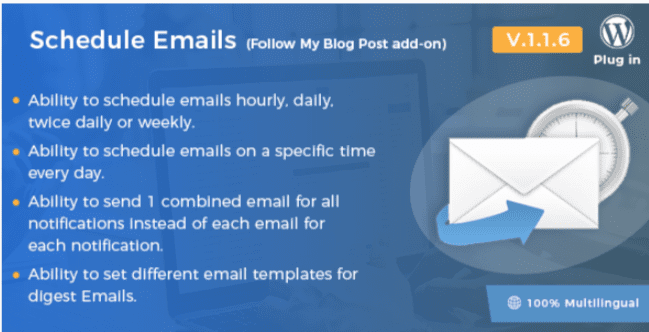
Il offre la possibilité d’envoyer un email combiné pour toutes les notifications au lieu de chaque email pour chaque notification et permet aussi de définir différents modèles de courrier électronique pour différent e-mail, enfin de rendre la réception de vos e-mails plus digeste.
Télécharger | Démo | Hébergement Web
2. Google Maps Pro
Google Maps Pro propose plusieurs options de personnalisation. Vous pourrez facilement ajouter des emplacements, choisir la taille de la carte, les contrôles, les types de carte, et même choisir une apparence. Le tout depuis une interface de personnalisation conviviale.
L’ajout d’une carte sur un article est facile. Tout ce que vous devez faire est de cliquer sur le bouton « ajouter » dans l’éditeur visuel et sélectionner une carte. Google Maps Builder vous permet également d’ajouter des marqueurs personnalisés, et même d’afficher des lieux à proximité sur Google.
Télécharger | Démo | Hébergement Web
3. Better 2Checkout Payment Gateway for WooCommerce
Better 2Checkout Payment Gateway permet à votre boutique WooCommerce/site web de e-Commerce d’accepter les paiements par carte de crédit et Paypal via 2Checkout.

Avec ce plugin WordPress, vous obtiendrez des taux plutôt bas et éviterez certains frais lorsque vous traitez des paiements par carte de crédit et PayPal à travers 2Checkout. Ses fonctionnalités sont : la collecte des paiements par carte de crédit, par PayPal, la pris en charge de tous les types de produits WooCommerce, aucune compétence technique requise, la facilité dans l’utilisation et la personnalisation
Télécharger | Démo | Hébergement Web
Ressources recommandées
Découvrez d’autres ressources recommandées qui vous accompagneront dans la création et la gestion de votre site web.
- Comment optimiser votre fichier WordPress Robots.txt pour un SEO parfait
- Comment créer une Marketplace avec WordPress
- Comment ajouter des animations CSS sur WordPress
- Comment ajouter un widget à l’en-tête de votre blog WordPress
Conclusion
Voilà ! C’est tout pour cette liste de plugins. J’espère qu’ils vous aideront à personnaliser les menus de votre blog WordPress. N’hésitez pas à partager l’astuce avec vos amis sur vos réseaux sociaux préférés.
Cependant, vous pourrez aussi consulter nos ressources, si vous avez besoin de plus d’éléments pour mener à bien vos projets de création de sites internet, en consultant notre guide sur la création de blog WordPress.
Si vous avez des suggestions ou des remarques, laissez-les dans notre section commentaires.
…
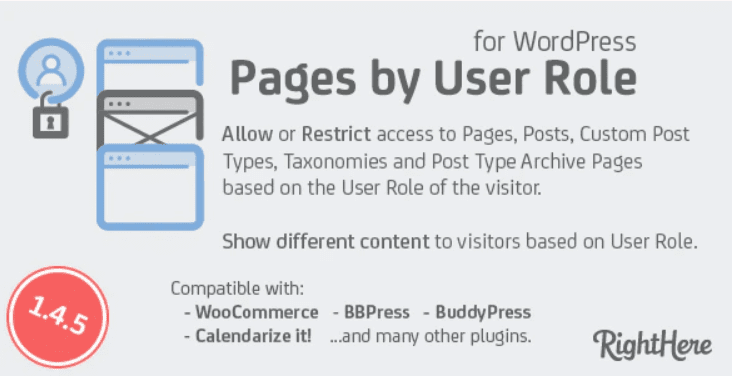
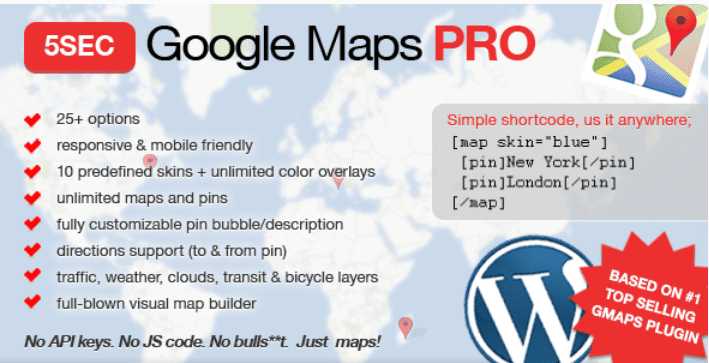
Bonjour,
Je suis à la recherche d’un plugin pour afficher des menus différents à des rôles d’utilisateurs sur WordPress. Le problème c’est que les plugins sur ton blog ne sont pas compatible avec WordPress comme Menu by User Role Plugin et Nav Menu Roles Plugin. Il me faudrait un plugin gratuit mais compatible avec WordPress.
Quelqu’un peut m’aider s’il vous plait ? Merci d’avance.